
Tableau Desktopで指定の年月までの売上の合計とその前年の売上の合計を比較する
この記事は公開されてから1年以上経過しています。情報が古い可能性がありますので、ご注意ください。
こんにちは、スズです。
Tableau Desktopで、パラメータで年月を指定し、指定の年の指定の月までの売上の合計と、その前年の同じ月までの売上の合計を比較する計算フィールドの作成を行ってみました。本記事でご紹介します。
環境
本記事の執筆には、以下の環境を使用しております。
- Tableau Desktop 2024.1
- Windows 10 Pro
また、データはTableauユーザーにお馴染みのサンプル - スーパーストア.xlsを使用しています。
年月を指定するパラメータの作成
使用するデータにはオーダー日というフィールドに値として年月日が入っています。今回、パラメータでは年月を指定したいため、オーダー日にある年月日の値を年月に修正する「年月」という計算フィールドを作成します。
DATE(DATETRUNC('month', [オーダー日]))
パラメータは以下のように設定しています。
- データ型:日付
- 表示形式:カスタム(書式設定:yyyy/MM)
- 現在の値:2021/01/01(任意の日付)
- ワークブックが開いているときの値:現在の値
- 許容値:リスト
- ワークブックが開いている場合:年月(サンプル - スーパーストア)
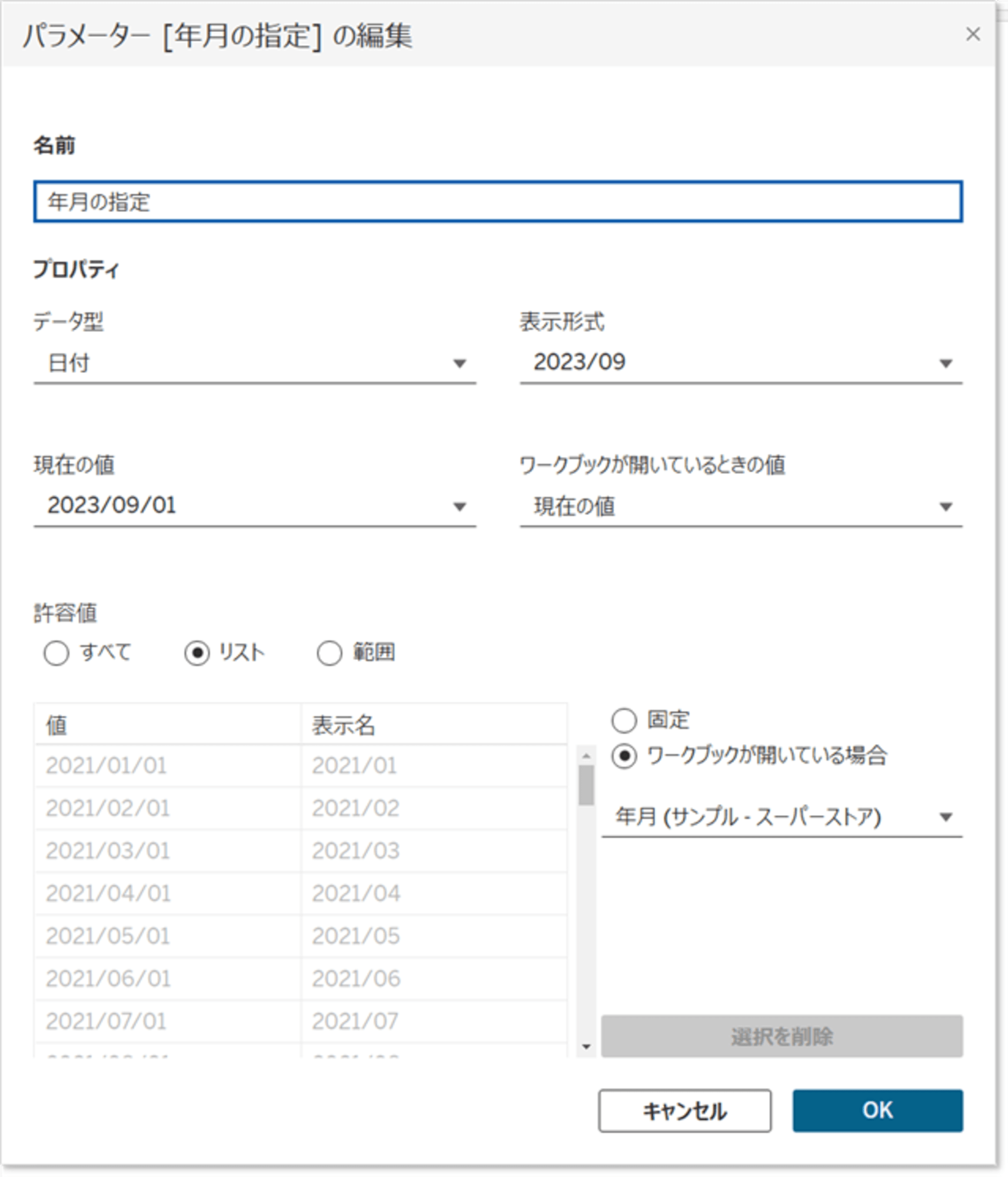
指定の年月までの売上
続いて計算フィールドを作成します。1つは指定の年月までの「売上」の値を返す計算フィールドを作成します。ここでは「指定月まで」という名前で作成しています。
IF DATEPART("year", [オーダー日]) = DATEPART("year", [年月の指定])
AND [オーダー日] <= DATEADD("day", -1, DATEADD("month", 1, [年月の指定]))
THEN [売上]
END
もう1つは、指定の年月の前年を対象として「売上」の値を返す計算フィールドを作成します。ここでは「前年の指定月まで」という名前で作成しています。
IF DATEPART("year", [オーダー日]) = DATEPART("year", DATEADD("year", -1, [年月の指定]))
AND [オーダー日] <= DATEADD("year", -1, DATEADD("day", -1, DATEADD("month", 1, [年月の指定])))
THEN [売上]
END
試しにこの2つの計算フィールドを使ってみます。「年月の指定」を行うパラメータで「2023/9」を指定して表示してみると以下のような表示になります。「指定月まで」では2023年の9月までの売上が表示され、「前年の指定月まで」では2022年の9月までの売上が表示されています。
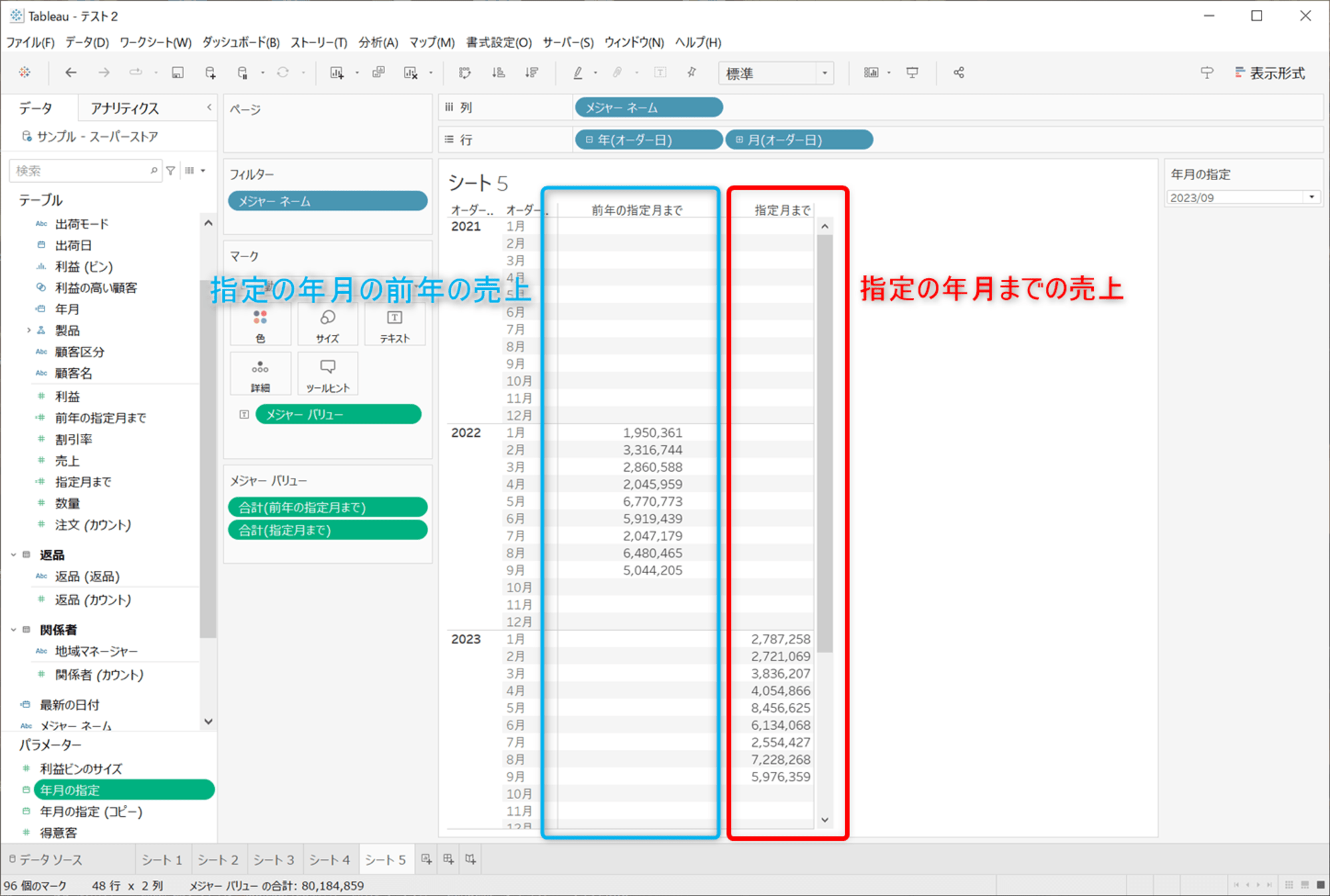
前年との比較
作成した2つの計算フィールドを使って、前年との比較を行う計算フィールドを作成します。今回は前年との比較として前年からの成長率出す計算式を設定しました。
SUM([指定月まで])/SUM([前年の指定月まで])-1
これで、指定の年月までの売上の合計を使って、前年からの成長率を出力することができました。
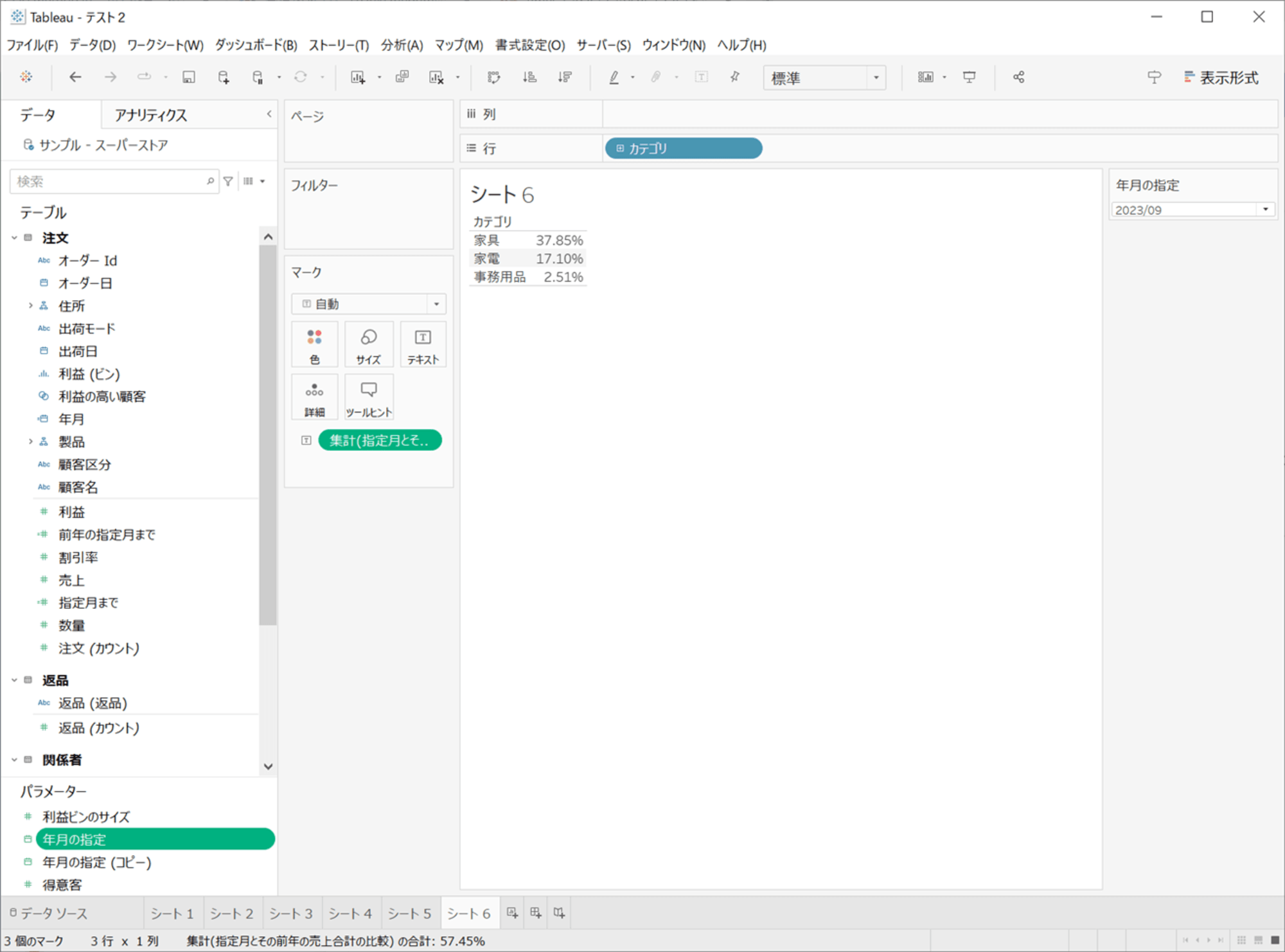
さいごに
Tableau Desktopで、指定の年の指定の月までの売上の合計と、その前年の同じ月までの売上の合計を比較する計算フィールドの作成を行ってみました。








